这是我的关于创建 WordPress 主题 系列教程的第四篇。最后说一次,请你务必能先读下前面的日志。否者你很难理解这篇日志。这篇会很快完成 herder 模板并介绍 DIV 盒子模型
第1步
- 启动 Xampp
- 打开 Tutorial 的主题文件夹
- 打开浏览器,在地址栏输入 http://localhost/wordpress
- 返回主题文件夹,用记事本打开 index.php
第2步
现在,index.php 包含:
<a href=”<?php bloginfo(’url’); ?>”><?php bloginfo(’name’); ?></a>
给它添加 <h1> 和 </h1> 标签。H1 标签意思是标题一。一共可以有7级标题:H1,H2,H3,H4,H5,H6。按照默认,H1是字体最大而H6是则最小。
现在你的 index.php 文件是:
<h1><a href=”<?php bloginfo(’url’); ?>”><?php bloginfo(’name’); ?></a></h1>
保存,返回浏览器并刷新。
第3步
调用博客的描述,则在博客标题链接的下面输入 <?php bloginfo(’description’); ?>。现在变成了:
<h1><a href=”<?php bloginfo(’url’); ?>”><?php bloginfo(’name’); ?></a></h1>
<?php bloginfo(’description’); ?>
保存,刷新你的浏览器,可以看到在你博客标题链接的下面出现博客的描述,你可以到管理界面下改变你博客的描述。
<?php - 开始 PHP 代码
bloginfo(’description’) - 调用博客信息,具体的是描述
; - 停止调用
?> 结束 PHP 代码
第4步
这步将向你介绍一个新的标签 — DIV。
给以上代码添加 <div> 和 </div>标签:
<div>
<h1><a href=”?php bloginfo(’url’); ?>”><?php bloginfo(’name’); ?></a></h1>
<?php bloginfo(’description’); ?>
</div>
保存,刷新浏览器,你看到没有任何变化
可以把 DIV 想像成一个无形的盒子。在这里它把博客标题链接和博客描述从其他东西中区分开。如果你没有对它进行样式化,它无非是单独的内容。以后你会用 style.css 这个文件去样式化这个无形的盒子。你可以给 DIV 附上 边框(borders),填充(paddings), 页边空白(margins),背景颜色(background color),背景图片(background images),以及其他一些东东。
第5步
添加 id=”header” 到 DIV 标签,如下:
<div id=”header”>
保存,刷新浏览器。
同样也没有改变,到现在为止,我们指派了一个 ID 给 DIV 标签,因为将会有更多的 DIV 标签或者无形的盒子。我们使用 ID 来区分!
本文转自“我爱水煮鱼”
原文地址:http://fairyfish.net/2007/06/05/wp-theme-lesson-4b-header-template-continues/
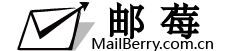
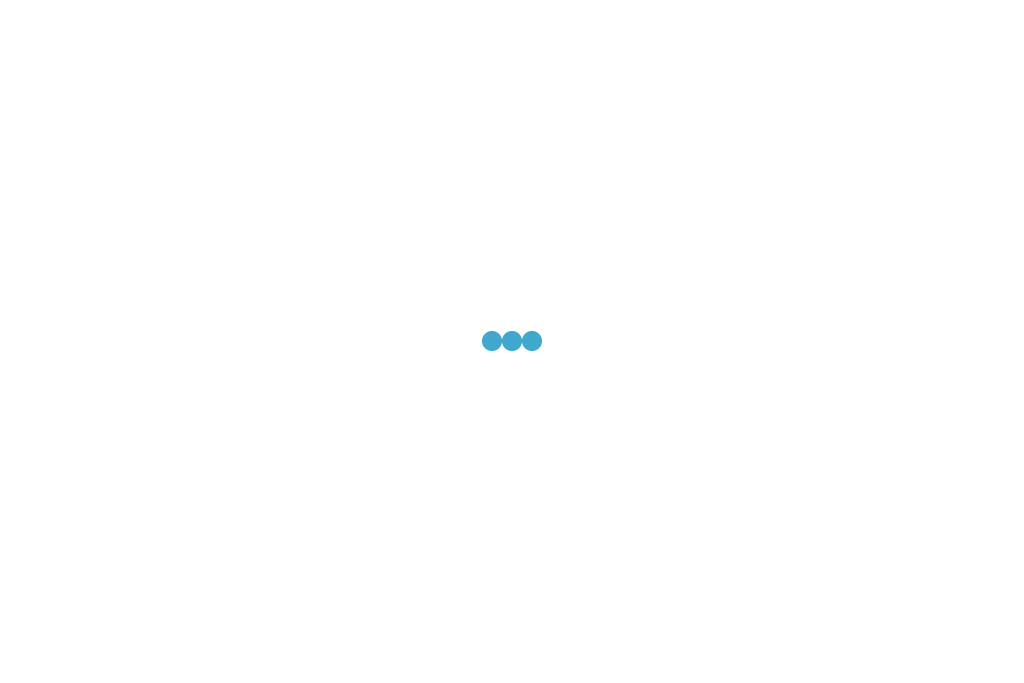








暂无评论